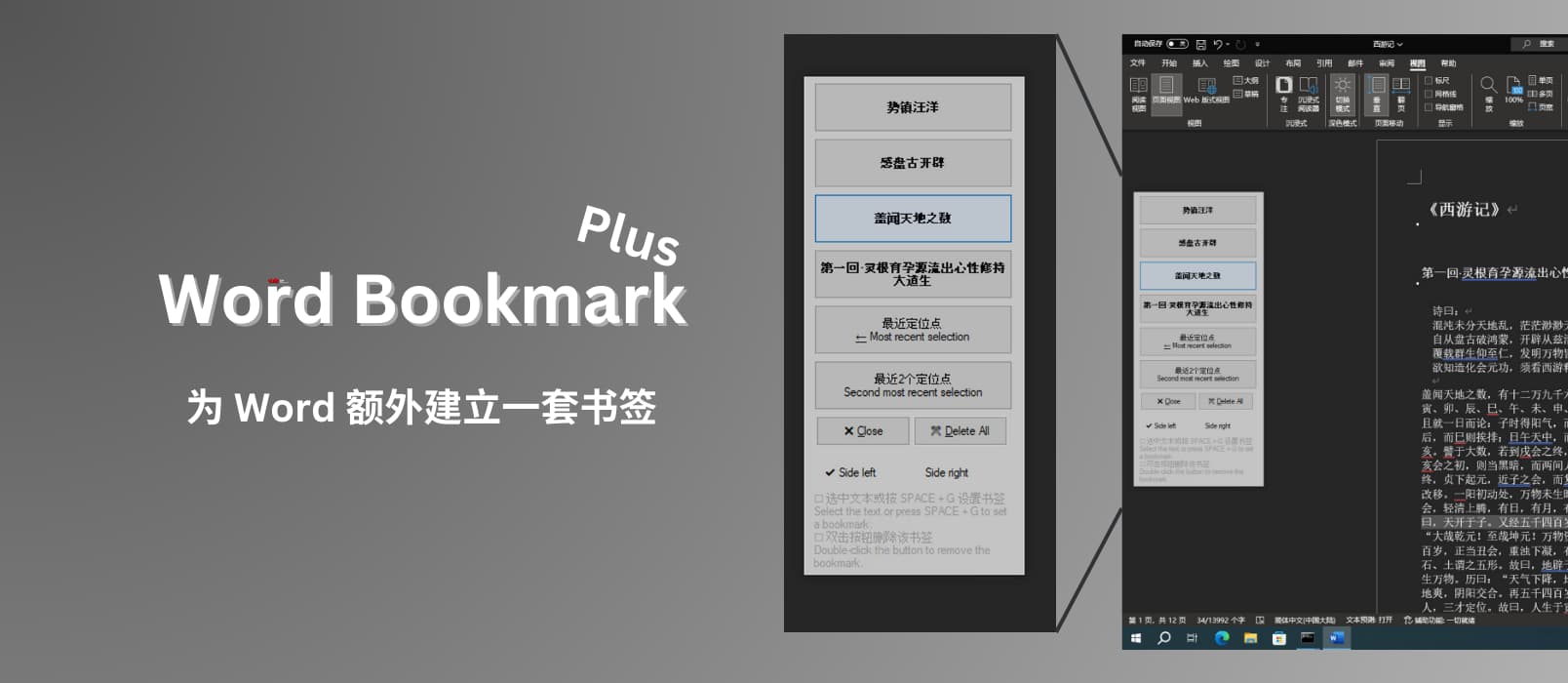Word Bookmark Plus 是一款简单的 Word 辅助小工具,它能随时为文本建立书签,并通过边栏菜单在这些书签间快速跳转。可以很好的补充原生功能导航窗格。@Appinn
![Word Bookmark Plus - 为 Word 额外建立书签,在文档内快速跳转[Windows] 1 Word Bookmark Plus - 为 Word 额外建立书签,在文档内快速跳转[Windows]](https://www.appinn.com/wp-content/uploads/2024/04/Appinn-feature-images-2024-04-24T204750.552.jpg)
来自发现频道,开发者 @Pancake 自荐:https://meta.appinn.net/t/topic/54786
Word 书签小工具(Word Bookmark Plus ),大文档编辑的好帮手
Word 书签增强工具,多页、大文档编辑助手。MS Office Word 专用,支持 365。
@Pancake 还提到:最近在做一个方案,需要在 Word 前后跳来跳去,很不方便。做了这个小工具,代替 Word 自带的书签效率提高了太多。
如果你的文档有着良好的层级结构,那么完全可以使用 Word 中自带导航窗格功能,也是在同一个位置跳转,但有很多文档是没有标题1、标题2、正文这些的,只有 1号字体、2号字体、小四。还有嵌套了表格的 Word,也没办法设置标题。
于是这个时候,Word 书签小工具就派上用场了。
如何使用
只需要将光标移动到设置书签的地方,按下 空格 + g 快捷键,就为这个位置添加了书签。此时也可以将鼠标移动到屏幕左边,看到导航栏,点击文字就可以跳转了,简单易用。
注意
- 添加书签快捷键:空格 + g 设置(也就是启动和添加书签都是一个快捷键)
- 未选中文本时,按快捷键可以自动将当前行部分内容设置为书签
- 选中文本添加的书签,跳转时高亮选中的文本;未选中文本添加的书签,跳转时整行高亮
- 最近定位点:在最近编辑的地方跳转
- 最近2个定位点:在最近2个编辑点循环跳转
- 双击书签移除
- 双击窗口下面的说明切换透明显示. 单击置顶切换
- 置顶时,Word 窗口计划,书签工具自动显示,未激活时自动隐藏
获取
另外,开发者还提到,正在做 Excel 书签功能,可以期待一下。
原文:https://www.appinn.com/word-bookmark-plus/